前段时间周杰伦发布了其个人的第11张专辑,作为曾经的一位杰迷,我还是毫不犹豫的购买了其正版CD。
到手后便打算着用电脑把CD里面的歌曲压出来放在手机里面,抓轨工具用的是被成为神器的"ABCDE"。
可是,抓完后问题来了。当我在手机里面浏览这些歌曲的时候,乱码出现了~ 查询后发现原来是tag属性的问题.默认是gbk,需要转换成utf-8.
这里需要用到的工具是mid3iconv,隶属于python-mutagen 软件包。
安装:
sharl@sharl-laptop:~$ sudo apt-get install python-mutagen
正在读取软件包列表... 完成
正在分析软件包的依赖关系树
正在读取状态信息... 完成
python-mutagen 已经是最新的版本了。
升级了 0 个软件包,新安装了 0 个软件包,要卸载 0 个软件包,有 0 个软件包未被升级。
进入需要转码的歌曲的目录,列表如下:
开始转码,
sharl@sharl-laptop:/media/Resource/Audio/Jay Chou/惊叹号-CD压制$ mid3iconv -e utf-8 *
Updating 01 - 周杰伦 - 惊叹号.mp3
No ID3 header found; skipping...
Updating 02 - 周杰伦 - 迷魂曲.mp3
No ID3 header found; skipping...
Updating 03 - 周杰伦 - MINE MINE.mp3
No ID3 header found; skipping...
Updating 04 - 周杰伦 - 公主病.mp3
No ID3 header found; skipping...
Updating 05 - 周杰伦 - 你好吗.mp3
No ID3 header found; skipping...
Updating 06 - 周杰伦 - 疗伤烧肉粽.mp3
No ID3 header found; skipping...
Updating 07 - 周杰伦 - 琴伤.mp3
No ID3 header found; skipping...
Updating 08 - 周杰伦 - 水手怕水.mp3
No ID3 header found; skipping...
Updating 09 - 周杰伦 - 世界末末日.mp3
No ID3 header found; skipping...
Updating 10 - 周杰伦 - 皮影戏.mp3
No ID3 header found; skipping...
Updating 11 - 周杰伦 - 超跑女神.mp3
No ID3 header found; skipping...
当然,我这里的tag已经被我用EasyTag 移除掉了,贴出来仅供参考。
下面是转码前和转码后的audacious 的专辑列表:
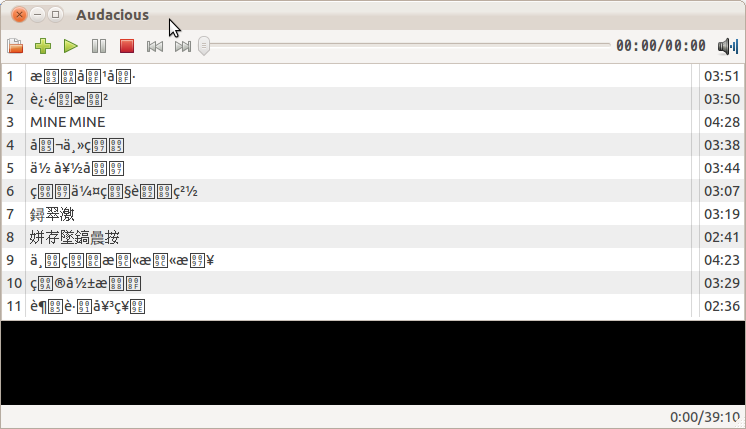
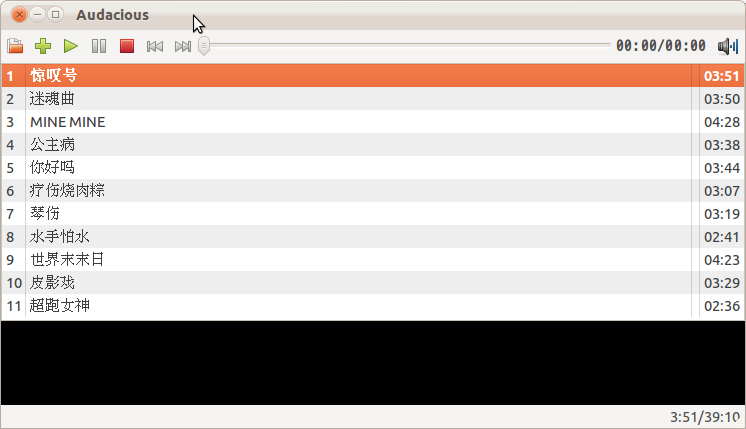
到手后便打算着用电脑把CD里面的歌曲压出来放在手机里面,抓轨工具用的是被成为神器的"ABCDE"。
可是,抓完后问题来了。当我在手机里面浏览这些歌曲的时候,乱码出现了~ 查询后发现原来是tag属性的问题.默认是gbk,需要转换成utf-8.
这里需要用到的工具是mid3iconv,隶属于python-mutagen 软件包。
安装:
sharl@sharl-laptop:~$ sudo apt-get install python-mutagen
正在读取软件包列表... 完成
正在分析软件包的依赖关系树
正在读取状态信息... 完成
python-mutagen 已经是最新的版本了。
升级了 0 个软件包,新安装了 0 个软件包,要卸载 0 个软件包,有 0 个软件包未被升级。
进入需要转码的歌曲的目录,列表如下:
sharl@sharl-laptop:/media/Resource/Audio/Jay Chou/惊叹号-CD压制$ ls -lh
总用量 56M
-rw------- 1 sharl sharl 5.8M 2011-11-15 23:52 01 - 周杰伦 - 惊叹号.mp3
-rw------- 1 sharl sharl 6.0M 2011-11-15 23:52 02 - 周杰伦 - 迷魂曲.mp3
-rw------- 1 sharl sharl 6.2M 2011-11-15 23:52 03 - 周杰伦 - MINE MINE.mp3
-rw------- 1 sharl sharl 5.1M 2011-11-15 23:52 04 - 周杰伦 - 公主病.mp3
-rw------- 1 sharl sharl 4.6M 2011-11-15 23:52 05 - 周杰伦 - 你好吗.mp3
-rw------- 1 sharl sharl 4.7M 2011-11-15 23:52 06 - 周杰伦 - 疗伤烧肉粽.mp3
-rw------- 1 sharl sharl 4.6M 2011-11-15 23:52 07 - 周杰伦 - 琴伤.mp3
-rw------- 1 sharl sharl 3.8M 2011-11-15 23:52 08 - 周杰伦 - 水手怕水.mp3
-rw------- 1 sharl sharl 5.7M 2011-11-15 23:52 09 - 周杰伦 - 世界末末日.mp3
-rw------- 1 sharl sharl 5.4M 2011-11-15 23:52 10 - 周杰伦 - 皮影戏.mp3
-rw------- 1 sharl sharl 3.9M 2011-11-15 23:52 11 - 周杰伦 - 超跑女神.mp3
开始转码,
sharl@sharl-laptop:/media/Resource/Audio/Jay Chou/惊叹号-CD压制$ mid3iconv -e utf-8 *
Updating 01 - 周杰伦 - 惊叹号.mp3
No ID3 header found; skipping...
Updating 02 - 周杰伦 - 迷魂曲.mp3
No ID3 header found; skipping...
Updating 03 - 周杰伦 - MINE MINE.mp3
No ID3 header found; skipping...
Updating 04 - 周杰伦 - 公主病.mp3
No ID3 header found; skipping...
Updating 05 - 周杰伦 - 你好吗.mp3
No ID3 header found; skipping...
Updating 06 - 周杰伦 - 疗伤烧肉粽.mp3
No ID3 header found; skipping...
Updating 07 - 周杰伦 - 琴伤.mp3
No ID3 header found; skipping...
Updating 08 - 周杰伦 - 水手怕水.mp3
No ID3 header found; skipping...
Updating 09 - 周杰伦 - 世界末末日.mp3
No ID3 header found; skipping...
Updating 10 - 周杰伦 - 皮影戏.mp3
No ID3 header found; skipping...
Updating 11 - 周杰伦 - 超跑女神.mp3
No ID3 header found; skipping...
当然,我这里的tag已经被我用EasyTag 移除掉了,贴出来仅供参考。
下面是转码前和转码后的audacious 的专辑列表:
 链接
链接







